SolidWorks怎么画螺纹,Solidworks是新发布的3D设计软件,在3D体验平台的基础上增加了云功能。新版本的产品是设计过程各个方面的直观解决方案;最大限度地提高您的生产力并专注于创新,以快速且经济高效地实现更好、更多的设计产品。
方法步骤
1. 首先,在PC下载网站上搜索并下载Solidworks软件。小编已经为大家准备好了,点击下载即可。
2.Solidworks是一款非常容易使用的设计软件。用户可以通过该软件快速绘制3D模型。与其他绘图软件相比,Solidworks更适合初学者上手。其功能全面、操作方便。今天我就教大家如何通过Solidworks绘制螺母上的螺纹。

3、绘图前我们需要对软件进行设置。我们打开Solidworks软件。在界面上,我们找到软件右上角的图标,点击它,然后选择选项,打开软件选项窗口。
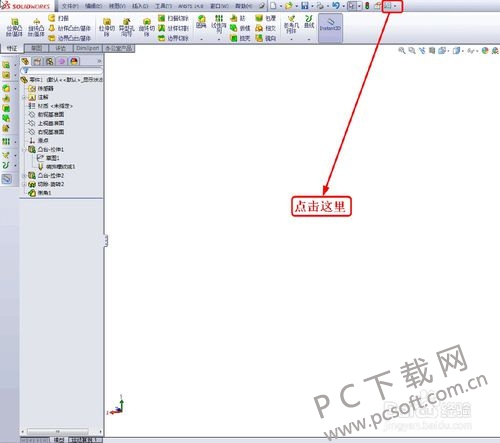
4.然后在打开的选项窗口中,我们切换到文档属性,然后选择详细图纸。在其中,我们选择彩色装饰线,然后单击“确定”保存。这样我们就完成了绘制之前的设置。
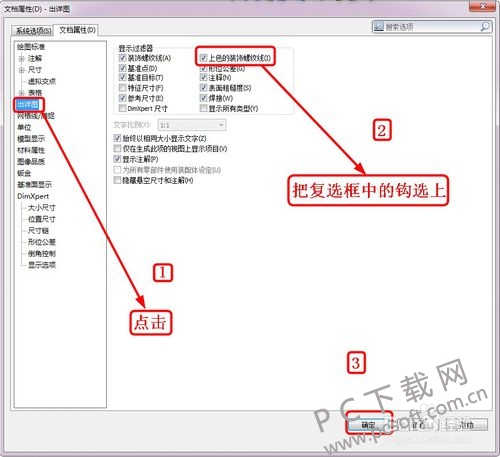
5、我们在软件中画一个螺母,然后我们在菜单栏中选择插入-注释-装饰线,如图。
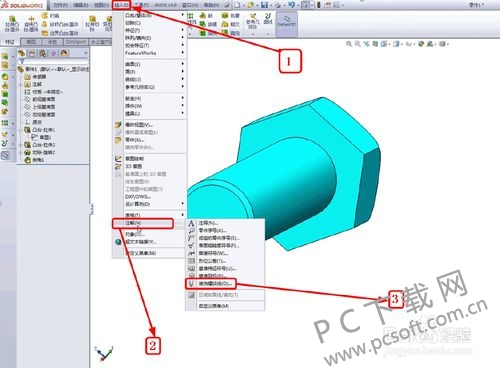
6. 然后我们将看到软件中启动了一个装饰线窗口。在其中,我们选择螺纹的绘图表面并进行设置,如图所示。

7、然后我们设置完下面的螺纹参数后,我们可以看到螺母已经显示出螺纹了。我们可以调整里面的参数。

编辑总结
SolidWorks怎么画螺纹,以上就是本文为您收集整理的SolidWorks怎么画螺纹最新内容,希望能帮到您!更多相关内容欢迎关注。








